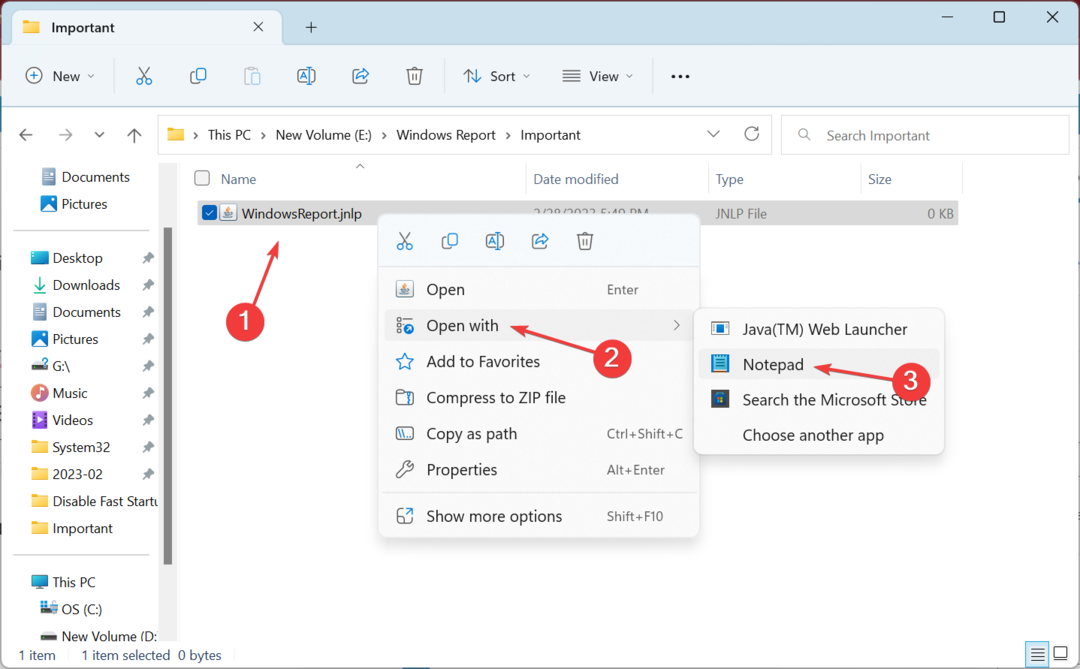Nie všetky funkcie v DTS Sound Unbound sú bezplatné
- DTS Sound Unbound v systéme Windows je aplikácia, ktorá umožňuje a vylepšuje možnosti 3D zvuku vo vašom počítači.
- Môžete tiež upraviť nastavenia DTS z Realtek Audio Console a nainštalovať ovládače Windows 11 DTS Audio Processing od spoločnosti Microsoft.
- Nižšie si prečítajte všetky dostupné možnosti na aktiváciu zvuku DTS!

DTS Sound Unbound je aplikácia, ktorá uvoľňuje priestorový zvuk DTS: X pre vaše zariadenie, čo môže byť úžasné, najmä pri hraní hier.
Mali by ste však vedieť, že vaše zariadenie potrebuje zvukovú kartu kompatibilnú s DTS a reproduktory alebo slúchadlá a zvuk vášho zdroja musí byť kódovaný DTS.
Výhody používania DTS Sound Unbound:
- Až 11,2 kanálov v štandardnom formáte a až 30,2 kanálov s DTS: X Pro.
- Neobmedzená podpora objektov na spracovanie zvuku.
- Môžete nájsť veľa obsahu kódovaného DTS.
- Vylepšený zvukový zážitok a kvalita zvuku.
★ Ako testujeme, kontrolujeme a hodnotíme?
Posledných 6 mesiacov sme pracovali na vytvorení nového systému kontroly spôsobu, akým vytvárame obsah. Pomocou neho sme následne prepracovali väčšinu našich článkov, aby sme poskytli skutočné praktické skúsenosti s návodmi, ktoré sme vytvorili.
Pre viac podrobností si môžete prečítať ako testujeme, kontrolujeme a hodnotíme vo WindowsReport.
Ako stiahnem a nainštalujem DTS Sound Unbound pre Windows 11?
1. Stiahnite si aplikáciu z oficiálneho zdroja
- Choďte na Webová stránka Sound Unbound a stiahnite si aplikáciu pre Windows 10. Nebojte sa, testovali sme to a funguje to aj v systéme Windows 11.

- Budete presmerovaní do obchodu Microsoft Store, takže kliknite na Získajte aplikáciu Store.

- Zobrazí sa výzva na spustenie obchodu Microsoft Store v systéme Windows 11, kde si môžete aplikáciu nainštalovať.
- Po dokončení inštalácie kliknite na OTVORENÉ na spustenie DTS Sound Unbound.

- Pre niektorých je aplikácia vybavená aj funkciou DTS: X Home Theater a ak máte pripojené zariadenie HDMI s podporou DTS, môžete na ňom uvoľniť priestorový zvuk.

Ako ste si mohli všimnúť, existujú aj verzie DTS Sound Unbound pre Xbox a mobily.
2. Nainštalujte ovládače DTS Audio Processing
- Choďte na Webová stránka katalógu služby Windows Update a hľadať spracovanie zvuku windows 11 dts.

- Potom kliknite na Stiahnuť ▼ tlačidlo pre správnu verziu systému Windows a najnovšiu verziu ovládačov.
- Získate archív obsahujúci súbor cab a súbor inf. Rozbaľte ich, kliknite pravým tlačidlom myši na súbor inf a vyberte Inštalácia.
Niektoré staré notebooky sa dodávali s aplikáciou DTS Audio Processing, ale keď inovovali na Windows 11, už to nefungovalo. Tento problém vyrieši inštalácia ovládačov pre Windows 11 22h2.
3. Nainštalujte najnovšie ovládače zvuku
Najprv sa uistite, že ste nainštalovali všetky čakajúce aktualizácie systému Windows. Ak sa však chcete uistiť, že máte najnovší zvukový ovládač, prejdite na webovú lokalitu svojho výrobcu a stiahnite si ten správny pre váš systém a model zariadenia.
Na webovej stránke výrobcu sa vás zvyčajne opýta na číslo modelu vášho zariadenia / notebooku a budete musieť vybrať správny operačný systém.

Ak ich nepoznáte naspamäť, kliknite na panel vyhľadávania, zadajte systémové informácie a otvorte aplikáciu z výsledkov. Tým sa zabezpečí, že získate správny zvukový ovládač a použijete DTS Sound Unbound.
4. Použite zvukovú konzolu Realtek v systéme Windows 11
- Kliknite na Vyhľadávanie bar, typ audio konzolaa vyberte Zvuková konzola Realtek z výsledkov.
- Teraz kliknite na nastavenie ikona z Reproduktory (ak máte slúchadlá, môžete si ich vybrať).

- Teraz, ak máte zvukovú kartu s podporou DTS, uvidíte informácie o zvukových efektoch DTS a môžete zmeniť viac či menej možností v závislosti od vášho zariadenia.

- Napríklad v našom príklade môžeme zakódovať priestorový zvuk na prenos výstupu do prijímačov s dekodérmi Matrix.

V našom príklade sme si ukázali, ako funguje úprava DTS na notebooku so zvukovou kartou Realtek. Ak máte zvukovú kartu od iného výrobcu, vyhľadajte v počítači príslušnú aplikáciu.
5. Použite aplikáciu na vylepšenie zvuku od tretej strany
DTS a Dolby Atmos sú najpopulárnejšie kodeky a používajú sa na kódovanie vo väčšine filmov a hier.
Ak však vaše zariadenie nepodporuje ani jednu z týchto technológií, stále môžete využiť pomoc softvér tretích strán na vylepšenie zvuku na zosilnenie a priestorové rozloženie zvuku. Pozrite si výber z nášho zvýrazneného článku a vyberte si ten najlepší pre vaše potreby.
To je všetko! Dúfame, že naša príručka o tom, ako stiahnuť a nainštalovať DTS Sound Unbound v systéme Windows 11, vám pomohla dosiahnuť 3D zvuk, ktorý ste hľadali.
Máme aj sprievodcu ako získať zvuk DTS na vašom PC ktorý poskytne ďalšie informácie.
Ak ste natrafili Chyby súvisiace s dtsapo4service.exe, kliknite na zvýraznenú príručku, ktorá vám ich pomôže opraviť.
V prípade akýchkoľvek ďalších otázok alebo návrhov môžete použiť sekciu komentárov nižšie a zanechať nám poznámku.